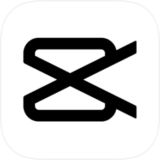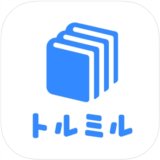Microsoft Teamsでアウトカメラ(外カメラ)とインカメラを切り替える方法を紹介します。
iPhone版とAndroid版のTeamsアプリで、切り替え方は同じなのでやり方を解説していきます。
アウトカメラ⇔インカメラの切り替え方
切り替え方は2パターンありますので、楽なほうを使ってください。
パターン①:長押し
会議中に画面の右下に出る自分の映像(小窓)を長押ししてください。
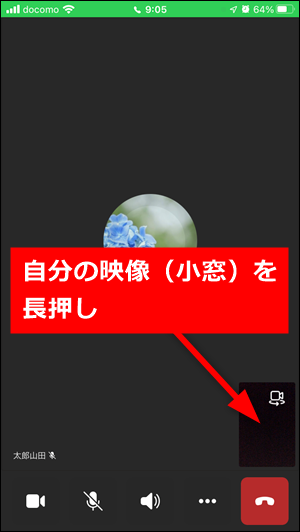
メニューが出るので「カメラの切り替え」をタップすればアウトカメラ/インカメラを切り替えることができます。(※自分側のカメラがONになっている必要があります)
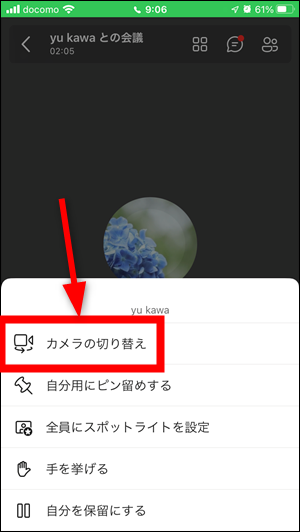
Androidの場合
Android版は少し下に「カメラの切り替え」があります。
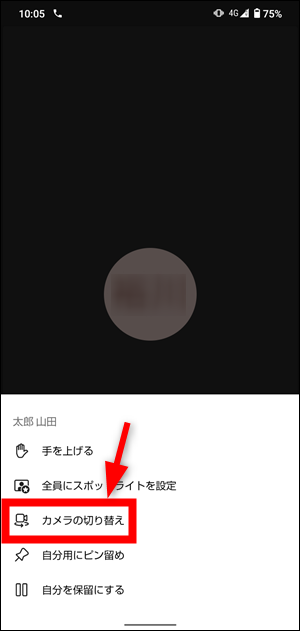
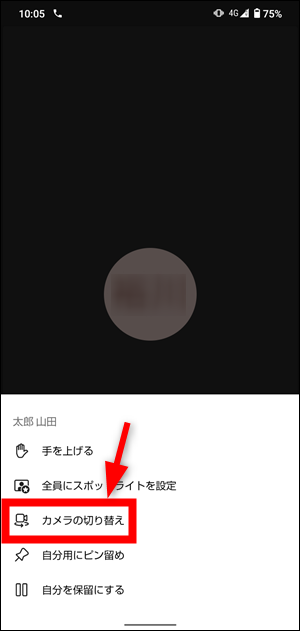
パターン②:切り替えアイコンをタップ
画面の右下に出る自分の映像の中の「ビデオカメラに矢印のアイコン」をタップしてください。タップするだけでカメラを切り替えることができます。
![]()